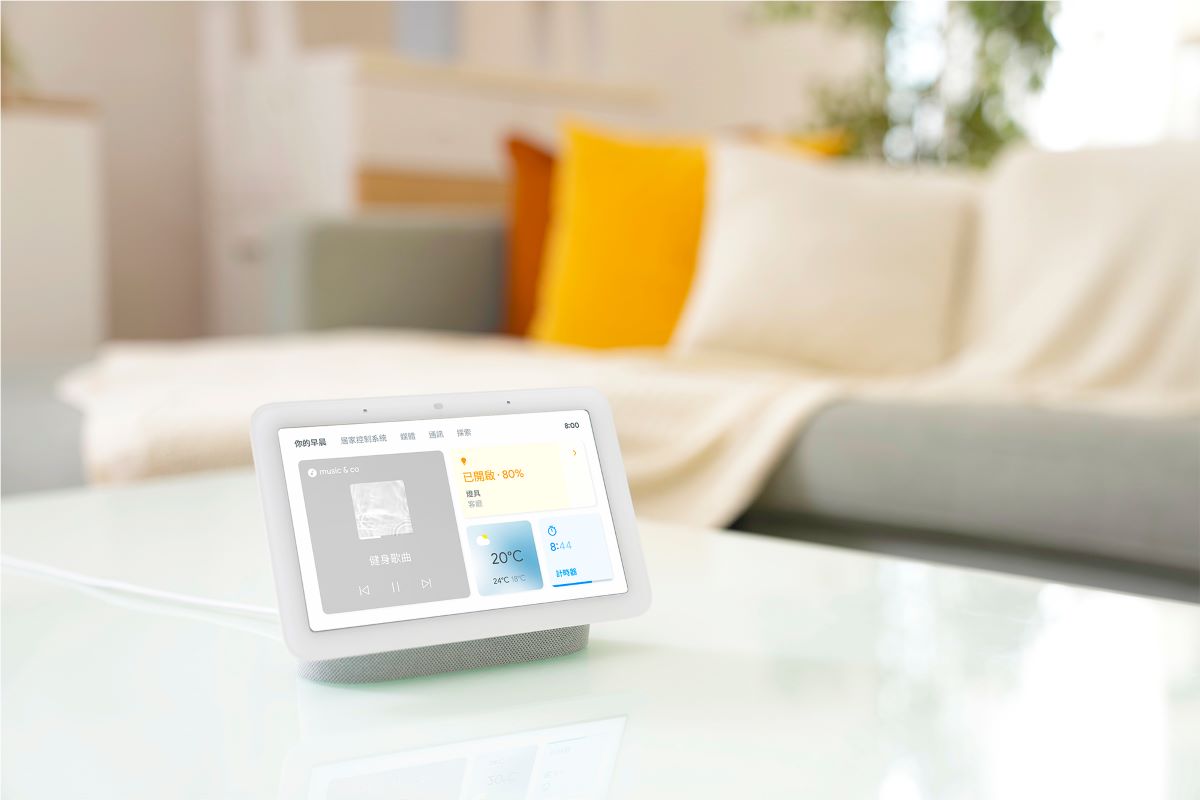安裝設定
-
如何設定安裝 Google Nest Mini / Google Nest Audio / Google Nest Hub ?
安裝步驟:
1. 將 Google Nest Mini / Google Nest Audio / Google Nest Hub連接上電源
2. 手機開啟藍牙,並連上Wi-Fi環境 (手機與音箱需連接同一個Wi-Fi)
3. 在手機中打開 Google Home App
4. 使用 Gmail 帳戶登入 Google Home APP
5. 接著請跟著Google Home App畫面操作
詳細步驟安裝教學:https://smarterhome.taiwanmobile.net/google-nest/tutorial/ -
在 Google Home App 中找不到Google Nest Mini / Google Nest Audio / Google Nest Hub?
您可以透過重新啟動音箱或 Google Home App 排解問題
1. 重新插上 Google Nest Mini / Google Nest Audio / Google Nest Hub電源,靜待約 45 秒,讓裝置完全啟動。
2. 重新開啟 Google Home APP。
3. 若您的 Google Nest 智慧音箱曾經啟用過,您必須將智慧音箱恢復至原廠設定。
Google Nest Mini 重置方式:關閉裝置側邊的麥克風。此時,LED 會轉為橘色。按住 Nest Mini 中心點。 裝置將在 5 秒鐘後開始恢復原廠設定。請繼續按住約 10 秒鐘,直到你聽見確認裝置正在重設的音效。
Google Nest Audio 重置方式:關閉裝置背面的麥克風,LED 燈隨即會變為橘色。按住 Nest Audio 靠近頂端處的中心點,裝置將在 5 秒鐘後開始恢復原廠設定。請繼續按住約 10 秒鐘,直到聽見確認裝置正在重設的音效。
Google Nest Hub(第2代) 重置方式:同時按住 Nest Hub 背面的兩個音量按鈕約 10 秒鐘。你會聽到 Nest Hub 確認正在重設。 -
如何將 Google Nest Mini恢復至原廠設定?如何重置Google Nest Mini?
1. 關閉 Google Nest Mini 側邊的麥克風。此時,LED 會轉為橘色。
2. 按住 Google Nest Mini 中心點。 裝置將在 5 秒鐘後開始恢復原廠設定。
3. 請繼續按住約 10 秒鐘,直到你聽見確認裝置正在重設的音效。
注意:目前無法透過語音或 Google Home 應用程式 將 Nest Mini恢復原廠設定。 -
如何變更 Google Nest Mini / Google Nest Audio / Google Nest Hub 的語言設定?
Google Nest Mini / Google Nest Audio / Google Nest Hub 支援多國語言。
變更語言設定請先進入Google Home App,點選右上角頭像>[Google 助理設定]>[Google 助理]>[語言],就能選擇您想與Google 助理交談的語言囉! -
如何開啟 Google Nest Mini / Google Nest Audio / Google Nest Hub 回應音效?如何開啟回應音效? 讓系統在聽到「Ok Google」後播放音效。
確認行動裝置或平板電腦連上的 Wi-Fi 網路或連結的帳戶與揚聲器/螢幕所使用的 Wi-Fi 網路或帳戶相同。
1. 開啟 Google Home 應用程式。
2. 按住裝置的圖塊。
3. 輕觸右上方的 [設定] 圖示[無障礙功能]。
4. 如果希望裝置只在你說出「Ok Google」後播放音效,請開啟 [播放開始音效] 旁的切換鈕,並將 [播放結束音效] 滑桿設為 [關閉]
。
5. 如果希望裝置在你說出「Ok Google」後和在 Google 助理停止聆聽後播放音效,請開啟 [播放開始音效] 旁的切換鈕以及 [播放結束音效] 旁的切換鈕
。
-
完成Google Nest Mini/ Google Nest Audio / Google Nest Hub 設定後,手機一定也要同時存在同一個網域(Wi-Fi)才能使用嗎?
不需要。初始設定完成後,手機/平板不需與音箱存在於同一個Wi-Fi才能使用音箱;除非要透過Google Home app進行其他設定,才需要將手機/平板連至與音箱相同的Wi-Fi。
-
安裝 Google Nest Mini / Google Nest Audio / Google Nest Hub所需要的硬體環境?
您需要先準備:
1. Google nest 智慧音箱
2. 下載最新 Google Home App
3. Google帳號
4. 手機或平板
(1) 手機版本:Android 5.0以上及iOS 11.0以上
(2) 支援Wifi 2.4GHz及5GHz
(3) 開啟藍芽功能
5. Wifi網路環境 -
如何將 Google Nest Audio 恢復至原廠設定?如何重置Google Nest Audio?
1. 關閉裝置背面的麥克風,LED 燈隨即會變為橘色。
2. 按住 Nest Audio 靠近頂端處的中心點,裝置將在 5 秒鐘後開始恢復原廠設定。
3. 請繼續按住約 10 秒鐘,直到聽見確認裝置正在重設的音效。
注意:目前無法透過語音或 Google Home 應用程式將 Nest Audio 恢復原廠設定。 -
如何將Google Nest Hub 恢復至原廠設定?如何重置Google Nest Hub?
同時按住 Nest Hub 背面的兩個音量按鈕約 10 秒鐘。你會聽到 Nest Hub 確認正在重設。
注意:目前無法透過語音或 Google Home 應用程式將 Nest Hub 恢復原廠設定。 -
Google Nest Hub第2代,如何設定支援多個APP介面列表?
請將『Google助理』APP語言設定為英文即可解決此問題!
-
如何將VOICE MATCH調整成中文/英文?
變更或新增語言操作步驟:
1. 開啟 『Google Home APP』點選右上方的『個人頭像或姓名縮寫』圖示
2. 點擊『Google助理設定』接下來點選 『語言』選擇所需語言
範例:設置中文(台灣)或English (國家名稱_____)
如要變更主要語言,請輕觸『目前的語言』。
如要新增其他語言,請輕觸『新增語言』。
新增其他語言後,將以你選擇的任何語言與『Google助理』說話,『Google助理』也會以相同的語言回應。
帳號設定
-
如何解除綁定 Google Nest Mini / Google Nest Audio / Google Nest Hub?需要更換Google 帳號時,Google Nest 智慧音箱該如何重新設定?
1. 請在Google Home APP 首頁上找到此裝置
2. 點按進入該裝置頁面
3. 再點按右上角設定icon(齒輪)
4. 往下滑,點選[移除裝置]就會將這部裝置從您的住家中移除,並與您的Google帳戶取消連結
重新設定:需將裝置恢復至原廠設定才能重新安裝。
1. Google Nest Mini 重置方式:關閉裝置側邊的麥克風。此時,LED 會轉為橘色。按住 Nest Mini 中心點。 裝置將在 5 秒鐘後開始恢復原廠設定。請繼續按住約 10 秒鐘,直到你聽見確認裝置正在重設的音效。
2. Google Nest Audio 重置方式:關閉裝置背面的麥克風,LED 燈隨即會變為橘色。按住 Nest Audio 靠近頂端處的中心點,裝置將在 5 秒鐘後開始恢復原廠設定。請繼續按住約 10 秒鐘,直到聽見確認裝置正在重設的音效。
3. Google Nest Hub(第2代) 重置方式:同時按住 Nest Hub 背面的兩個音量按鈕約 10 秒鐘。你會聽到 Nest Hub 確認正在重設。 -
Google Nest 智慧音箱是否只支援一個Google帳戶?
Google Nest 智慧音箱是需要至少一個Google帳戶進行操作,在搜索紀錄將出現在該帳戶的搜索歷史記錄。此外,如果您給Google Nest 智慧音箱權限,它可以訪問以及回答您保存在其他Google服務的資訊,如日曆和Gmail中的資訊。 若需要一個以上的Google帳戶進行操作,可以使用多用戶功能添加其他Google帳戶。
-
最多幾個人可以設定Voice Match?
一台Google Nest 智慧音箱只能設定最多6個聲音。若第7個人想要設定的話必須要從原來6個人裡面當中刪除其中一個 或是把所有人的Voice Match解除。
-
若家中有2台以上的Google Nest 智慧音箱,可以用同一個人的帳號設定嗎?
有2台以上的Google Nest 智慧音箱,可以用同一個人的帳號進行設定。
一個帳號可以則綁定多個音箱,無數量限制。
硬體說明
-
配對啟用後,如何開始使用 Google Nest 智慧音箱語音助理服務?
您可以用「Ok Google」喚醒音箱,聽想聽的音樂、直接詢問您想問的問題,或是幫您安排生活大小事。常用指令可參考語音指令教學 (https://smarterhome.taiwanmobile.net/google-nest/command/)
-
Google Nest Mini / Google Nest Audio / Google Nest Hub 可以接收的範圍最遠為幾米?
最佳建議為3米到4米,但這還是取決於您的音量與任何可能干擾環境的雜音因素。
-
Google Nest Mini / Google Nest Audio / Google Nest Hub 防水嗎?我可以在浴室使用嗎?
Google Nest Mini / Google Nest Audio / Google Nest Hub 不宜在浴室中使用。該裝置不應該暴露於任何液體。
-
Google Nest Mini / Google Nest Audio / Google Nest Hub 是否有藍牙?可以從我的手機/電腦投放音樂至Google Nest Mini / Google Nest Audio / Google Nest Hub 嗎?
有的!你可以開啟藍牙設定用 Google Nest 智慧音箱播放手機/電腦裡的音樂。
開啟藍牙設定步驟
1. 請先將要設定的 Nest Mini / Nest Audio / Nest Hub 接上電源
2. 確認手機/電腦與智慧音箱已連上同一個 Wi-Fi 環境,並將手機/電腦藍牙功能打開
3. 啟用 Nest Mini / Nest Audio / Nest Hub 的藍牙:打開 Google Home APP 首頁,點選已經設定完成的智慧音箱,再點選右上角齒輪的[設定圖示],再點裝置功能中的音訊,再點[配對的藍牙裝置],並啟用[配對模式]。
4. 手機/電腦與Nest Mini / Nest Audio / Nest Hub 配對:在手機/電腦的藍牙設定中找到Nest Mini / Nest Audio / Nest Hub ,即可完成藍牙配對。
5. 回到 Google Home APP 中[配對藍牙裝置],就能找到手機/電腦名稱了。
每次要使用藍牙投放前,可對 Google Nest 智慧音箱說:「Ok Google,開啟藍牙/連線至藍牙」。若要中斷藍牙連結,可以說:「Ok Google,關閉藍牙」。 -
為什麼當我說出「Ok Google」,我的手機跟Google Nest 智慧音箱 都會同時被啟動?
當您說出喚醒詞「Ok Google」時,雖然您的手機有可能會被喚醒,然而只有Google Nest 智慧音箱會做反應。您把話說完,當您已下達完指令,您的手機會顯示「於另一台裝置上回應」的訊息,手機並不會回應您的指令。
-
若我在家中有使用多種Google助理的裝置,哪一個裝置會回應我?
Google助理只會在一個裝置上做出回應。如果所有裝置都用相同的帳戶登入並聽到「OK Google」,將會由離你最近的裝置做出回覆。
-
Google Nest Mini / Google Nest Audio / Google Nest Hub 無法開/關電源
若發生此狀況,常見原因如以下:
1. 牆壁插座或延長線的故障
2. Google Nest 智慧音箱電源線的故障
3. Google Nest 智慧音箱裝置問題
請參考以下建議,進行故障排除:
1. 將Google Nest 智慧音箱插到不同的牆壁電源插座,不要透過延長線,因為我們希望排除所有其他硬體問題
2. 將Google Nest 智慧音箱的電源拔起20秒。
3. 再將Google Nest 智慧音箱裝置插入電源線。
4. 將電源線的另一端插入牆上插座。
5. 檢查在Google Nest 智慧音箱裝置LED燈是否有燈號亮起。
6. 如果您有第二個Google Nest 智慧音箱,請使用另一個Google Nest 智慧音箱的電源線嘗試看看。
如果您已嘗試以上所有步驟,仍無法成功排除故障,或者連到其它的電源線可以運作的話,請先確定裝置是否在保固期間內。接著可洽客服專線或洽門市諮詢。
隱私權
-
Google Nest Mini / Google Nest Audio / Google Nest Hub 在沒被啟用時,會在錄音嗎?
不會,沒被啟用時並不會進行錄音。所有內建Google助理的裝置設計時都會考慮到隱私。我們只有在啟動字詞「OK Google」後處理語音進行檢測。如果沒有聽到啟動指令,聲音資訊只會停留在裝置上並被消除。
-
Google Nest Mini / Google Nest Audio / Google Nest Hub有安裝什麼類型的安全防護,以免被駭客攻擊?
Google Nest 智慧音箱採用了先進的安全技術以保護程式碼和內容。所有的軟體在運行之前都會透過密碼驗證的安全引導程序進行驗證,且Google Nest 智慧音箱和Google服務對所有流量進行加密保護。另外,所有軟體都是由Google管理並定期更新並推到客戶端。
-
若保持麥克風開啟,但沒有喚醒 Google Nest 智慧音箱,會一直監聽嗎?
Google並不會一直監聽您。Google助理的設計是在待機模式下等待,直到它偵測到喚醒詞「OK Google」,才會開始聆聽您的指令。
-
Google Nest Hub 的睡眠追蹤功能的資料會不會被亂傳使用?不想要此功能時可以關閉嗎?
咳嗽和打鼾聲資料只會保存在裝置上。睡眠資料不會用於放送個人化廣告,且你隨時可以查看及刪除這些資料。
隨時都可使用螢幕暫停睡眠感應功能,也可以透過 Google Home 應用程式關閉這項功能*。
*睡眠追蹤功能﹕必須訂閱相關服務,才能使用睡眠感應功能。如要使用睡眠感應功能,你必須授予相關權限並完成設定。這項功能會使用動作、聲音和其他裝置與感應器資料。使用時必須將裝置擺放在床邊,並根據你的睡姿校正裝置。如要享有完整功能,可能要搭配 Google 助理、Google Fit 和其他 Google 應用程式。必須擁有 Google 帳戶才能使用 Google 助理。
其他
-
如何查詢Google Nest Mini 序號(SN碼)?查詢序號?
Google Nest Mini 的底部有標示14位的字母數字序號,Google Nest Mini 外包裝的底部也有標示SN碼。
1. Google Nest Mini 裝置的 14 碼英數序號位於裝置底部外側邊緣。
2. 你也可以在 Google Nest Mini 包裝盒條碼附近的貼紙上找到這組序號。
詳情可上:https://support.google.com/googlenest/answer/9169258?hl=zh-Hant -
我可以訓練Google Nest 智慧音箱聽懂不同的喚醒詞(Hotword)嗎? 可以變更喚醒詞嗎?例如:“您好,Google"
目前Google Nest Mini 僅支援「OK Google」喚醒詞。
-
如何查詢Google Nest Audio序號(SN碼)?
Google Nest Audio的底部有標示14位的字母數字序號,Google Nest Audio外包裝的底部也有標示SN碼。
-
如何查詢Google Nest Hub序號(SN碼)?
Google Nest Hub的底部有標示14位的字母數字序號,Google Nest Hub 外包裝的底部也有標示SN碼。